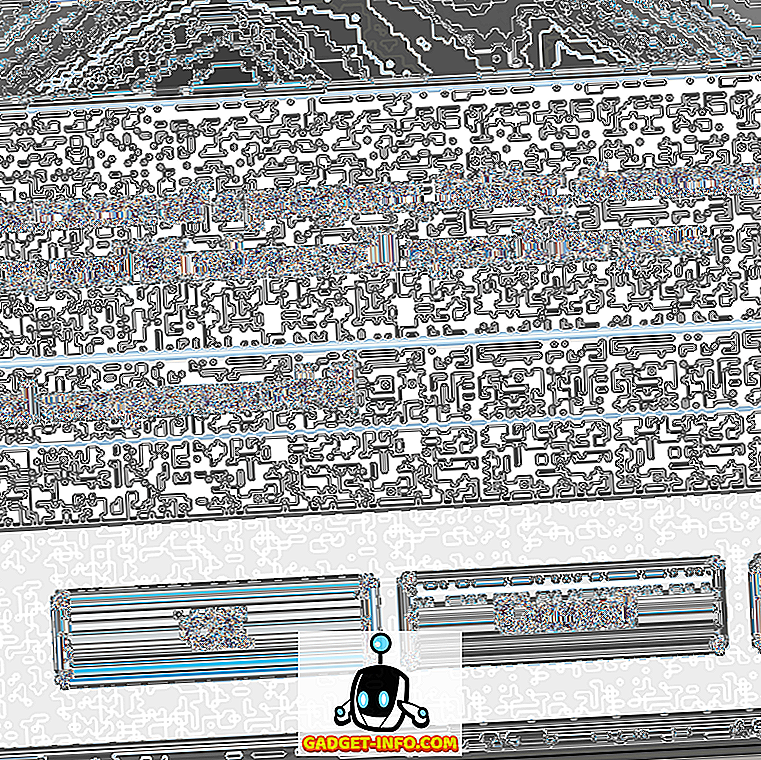Cerchi un buon gestore delle partizioni per il tuo computer Windows? Uno dei migliori programmi là fuori è GParted . È open source e supporta praticamente tutti i file system inclusi ext2 / 3/4, btrfs, FAT16, FAT32, NTFS, HFS +, UFS, XFS e altro.
Fondamentalmente, il tuo disco rigido è diviso in uno o più segmenti chiamati partizioni. Di solito, una volta creata una partizione, è difficile ridimensionarla, specialmente in Windows. GParted è un programma che puoi utilizzare per apportare modifiche alle partizioni sul tuo disco rigido, come eliminare una partizione, ridimensionare una partizione o copiare una partizione.
Fa tutto questo senza cancellare nessuno dei tuoi dati. Puoi anche usarlo per abilitare o disabilitare flag di partizione come boot e hidden. GParted è scritto in Linux, ma può essere utilizzato per gestire le partizioni Windows avviando da un Live CD.
Basta scaricare il file ISO e masterizzarlo su un CD. Puoi leggere il mio post precedente su come masterizzare un file ISO su CD. Se hai un Mac, puoi leggere il mio post su come masterizzare un file ISO usando OS X.
Utilizzo di GParted per gestire le partizioni

Una volta avviato a GParted, avrai una schermata simile a quanto mostrato sopra. Dovrebbe essere impostato su GParted Live, che è l'impostazione predefinita. È inoltre possibile scegliere tra altre modalità o eseguire un test della memoria. Successivamente, riceverai una schermata che chiede quale kepmap usare. Per impostazione predefinita, seleziona Non toccare la mappa dei tasti a meno che tu non sappia cosa stai facendo.

L'ultima schermata ti chiederà quale lingua, che dovrebbe essere predefinita in inglese e come la modalità che vuoi eseguire. Ancora una volta, i valori predefiniti vanno bene, basta premere Invio.

GParted verrà caricato e la schermata principale fornirà informazioni su ciascuna delle partizioni attualmente sul disco rigido. È possibile visualizzare rapidamente il file system, le dimensioni e eventuali flag, ad esempio la partizione di avvio.

È possibile fare clic con il tasto destro su qualsiasi partizione e fare clic su Informazioni per ottenere maggiori dettagli su tale partizione.

Per ridimensionare una partizione, fai clic con il tasto destro e scegli Ridimensiona / Sposta .

Apparirà la finestra di dialogo di ridimensionamento delle partizioni e qui puoi scegliere la nuova dimensione per la partizione. Puoi anche trascinare il cursore per regolare la dimensione della partizione.

È anche possibile creare facilmente una partizione, scegliere il file system e scegliere se lo si desidera come partizione primaria o meno.

Come ho detto prima, GParted supporta molti file system e molte azioni. Tuttavia, non può eseguire tutte le azioni su tutti i file system, quindi ecco una breve ripartizione delle funzionalità.

Nel complesso, è uno dei migliori programmi freeware là fuori e lo raccomanderei caldamente agli utenti esperti di tecnologia o agli amministratori IT! Rende la gestione delle partizioni una passeggiata nel parco! Godere!